¿Qué es el Centro de mensajes de Chrominio?
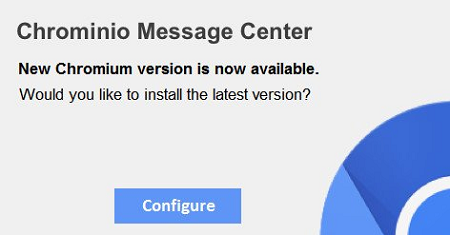
Si aparece un cuadro de diálogo "Centro de mensajes de Chrominio" en su computadora que le indica periódicamente que "La nueva versión de Chromium ya está disponible. ¿Le gustaría instalar la última versión? ”, La causa está en algún software fraudulento que intenta que instale una versión personalizada del navegador Chromium y posiblemente otro software sospechoso.
Chromium en sí es un proyecto de navegador de código abierto dirigido por desarrolladores de Google en el que se basan muchos navegadores en la actualidad (Chrome, Opera, Vivaldi, etc.). Sin embargo, a los delincuentes cibernéticos les gusta distribuir sus propias versiones de Chromium con adware o componentes de malware incrustados.
Esta guía de eliminación intentará ayudarlo a desinstalar software fraudulento y detener las ventanas emergentes del Centro de mensajes de Chrominio.
Cómo quitar Chrominio Message Center
Puede intentar detener las ventanas emergentes del Centro de mensajes de Chrominio ejecutando un programa antimalware. SpyHunter es una poderosa solución antimalware que lo protege contra malware, spyware, ransomware y otros tipos de amenazas de Internet. SpyHunter está disponible para dispositivos Windows y macOS.
Otro software que puede deshacerse de Chrominio Message Center:
Norton (Windows, macOS, iOS, Android) Es posible que el enlace no funcione correctamente si su país se encuentra actualmente bajo sanciones.
Malwarebytes (Windows)
También puede intentar eliminar el Chrominio Message Center manualmente utilizando las siguientes instrucciones.
Elimine Chrominio Message Center de programas y características:
Ve a Programas y características, desinstale programas sospechosos, programas que no recuerda haber instalado o programas que instaló justo antes de que Chrominio Message Center apareciera en su computadora por primera vez. Cuando no esté seguro de si un programa es seguro, busque la respuesta en Internet.
Windows XP:
- Haga Clic en Inicio.
- En el menú Inicio, seleccione Ajustes => Panel de Control.
- Encontrar y hacer clic Añadir o eliminar programas.
- Busque el Centro de mensajes de Chrominio en la lista. Si encuentra la aplicación, resáltela.
- Haga Clic en Eliminar.
Windows Vista:
- Haga Clic en Inicio.
- En el menú Inicio, seleccione Panel de Control.
- Encontrar y hacer clic Desinstalar un programa.
- Busque el Centro de mensajes de Chrominio en la lista. Si encuentra la aplicación, resáltela.
- Haga Clic en Desinstalar.
Ventanas 7:
- Haga Clic en Inicio.
- En el menú Inicio, seleccione Panel de Control.
- Encuentra y selecciona Programas y características or Desinstalar un programa.
- Busque el Centro de mensajes de Chrominio en la lista. Si encuentra la aplicación, resáltela.
- Haga Clic en Desinstalar.
Windows 8/Windows 8.1:
- presione y mantenga Windows clave
 y golpear X clave.
y golpear X clave. - Seleccione Programas y características en el menú.
- Busque el Centro de mensajes de Chrominio en la lista. Si encuentra la aplicación, resáltela.
- Haga Clic en Desinstalar.
Ventanas 10:
- presione y mantenga Windows clave
 y golpear X clave.
y golpear X clave. - Seleccione Programas y características en el menú.
- Busque el Centro de mensajes de Chrominio en la lista. Si encuentra la aplicación, resáltela.
- Haga Clic en Desinstalar.
Eliminar programas no autorizados del Explorador de archivos:
Este paso es para usuarios de computadoras con experiencia. Es posible que borre accidentalmente algo que se suponía que no debía hacerlo.
A veces, los programas maliciosos no aparecen en Programas y características. Compruebe también % ProgramFiles%, % Archivos de programa (x86)%, y especialmente %Datos de aplicación% y % LocalAppData% (estos son atajos; escríbalos o cópielos y péguelos en la barra de direcciones de Explorador de archivos). Si encuentra carpetas con nombres desconocidos, vea qué hay dentro, busque esos nombres en Google para averiguar si pertenecen a programas legítimos. Elimine los que obviamente están asociados con el malware. Si no está seguro, haga una copia de seguridad de ellos antes de eliminarlos (cópielos en una ubicación diferente, por ejemplo, en una memoria USB).
Cómo proteger su PC del virus Chrominio Message Center y otros programas publicitarios:
- Obtenga un potente software anti-malware, capaz de detectar y eliminar PUP. Tener varios escáneres bajo demanda también sería una buena idea.
- Mantenga el firewall de Windows habilitado u obtenga uno de terceros.
- Mantenga su sistema operativo, navegadores y utilidades de seguridad actualizados. Los creadores de malware encuentran nuevas vulnerabilidades en el navegador y el sistema operativo para explotarlas todo el tiempo. Los creadores de software, a su vez, lanzan parches y actualizaciones para deshacerse de las vulnerabilidades conocidas y reducir las posibilidades de penetración de malware. Las bases de datos de firmas del programa antivirus se actualizan todos los días e incluso con más frecuencia para incluir nuevas firmas de virus.
- Ajuste la configuración de su navegador para bloquear las ventanas emergentes y cargar complementos solo cuando se hace clic en él.
- Descargue y use Adblock, Adblock Plus, uBlock Origin o una de las extensiones confiables similares para bloquear anuncios de terceros en sitios web.
- No se limite a hacer clic en cualquier enlace que vea mientras navega por la web. Eso se aplica particularmente a los enlaces en comentarios, foros o mensajería instantánea. Muy a menudo, estos son enlaces de spam. A veces se utilizan para aumentar el tráfico de sitios web, pero a menudo lo llevarán a páginas que intentarán ejecutar un código malicioso e infectar su computadora.
- No descargue software de sitios web no verificados. Puede descargar fácilmente un troyano (malware que pretende ser una aplicación útil); o algunos programas no deseados podrían instalarse junto con la aplicación.
- Al instalar freeware o shareware, sea sensato y no se apresure en el proceso. Elija el modo de instalación Personalizado o Avanzado, busque las casillas de verificación que soliciten su permiso para instalar aplicaciones de terceros y desmárquelas, lea el Acuerdo de licencia de usuario final para asegurarse de que no se instalará nada más. Puede hacer excepciones para las aplicaciones que conoce y en las que confía, por supuesto. Si no es posible negarse a instalar programas no deseados, le recomendamos que cancele la instalación por completo.